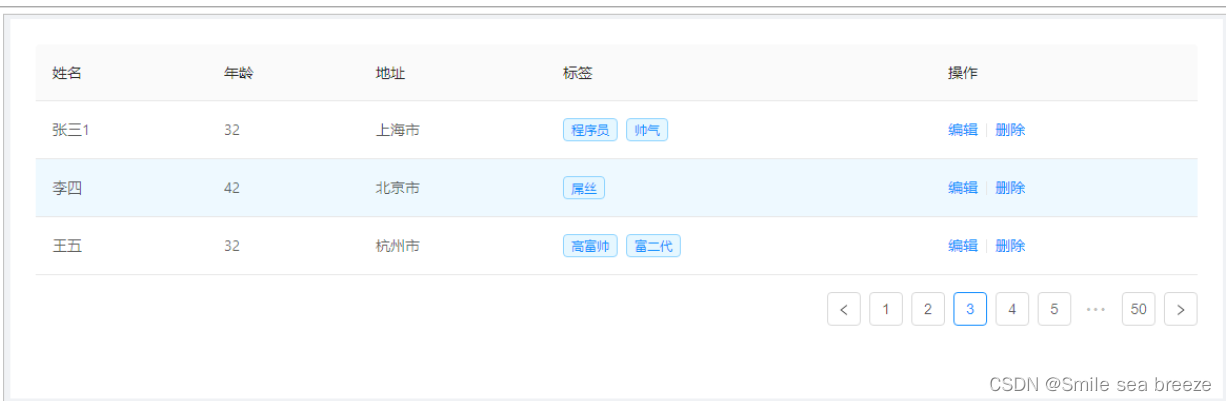- 1【华为OD机试真题2023C&D卷 JAVA&JS】会议室占用时间_华为od js会议室占用时间
- 2axios 请求拦截器&响应拦截器_axios请求拦截器和响应拦截器
- 3上海计算机学会2023年8月月赛C++丙组T5方格路径
- 4Spring、 Spring MVC、 Spring Boot的关系_spring、spring mvc、spring boot三者有什么联系?为什么还要学习spring
- 5如何在Linux部署MeterSphere并实现公网访问进行远程测试工作
- 6全电发票查验真伪只需要上传这三个要素信息
- 7四元数与欧拉角(RPY角)的相互转换_rpy角转四元数
- 8共享IP和独享IP如何选择,两者有何区别?
- 9RoFormer: Enhanced Transformer with Rotary Position Embedding论文解读
- 10【点云检测】OpenPCDet 教程系列 [1] 安装 与 ROS运行_点云检测 openpcdet教程系列1
React快速入门 - Ant Design入门(3)_antdesign react
赞
踩
1.什么是Ant Design?
Ant Design是阿里蚂蚁金服团队基于React开发的ui组件,主要用于中后台系统的使用。
官网:https://ant.design/index-cn
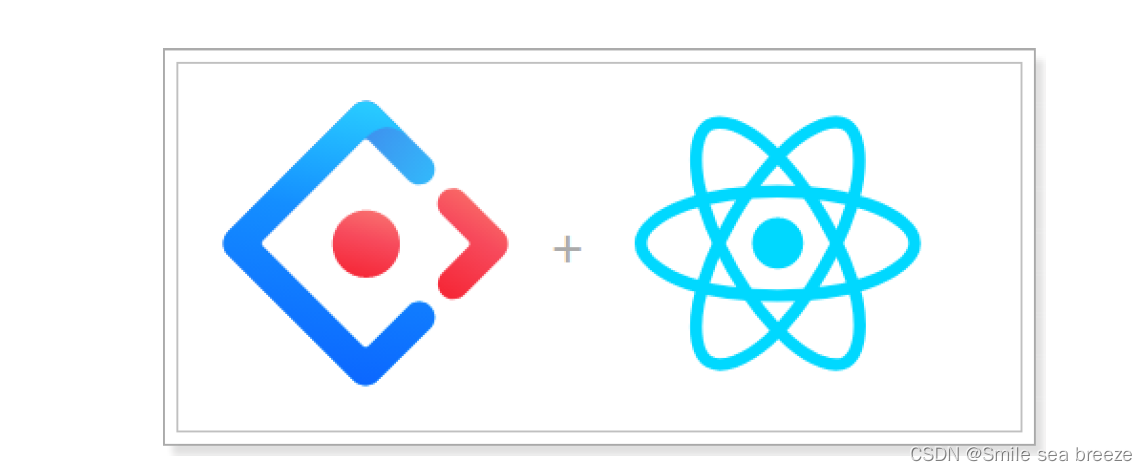
设计语言:
随着商业化的趋势,越来越多的企业级产品对更好的用户体验有了进一步的要求。带着这样的一个终极目
标,我们(蚂蚁金服体验技术部)经过大量的项目实践和总结,逐步打磨出一个服务于企业级产品的设计体
系 Ant Design。基于『确定』和『自然』的设计价值观,通过模块化的解决方案,降低冗余的生产成本,让
设计者专注于更好的用户体验。
特性:
提炼自企业级中后台产品的交互语言和视觉风格。
开箱即用的高质量 React 组件。
使用 TypeScript 构建,提供完整的类型定义文件。
全链路开发和设计工具体系。
2. 使用介绍
Ant Design 是一个服务于企业级产品的设计体系,组件库是它的 React 实现,antd 被发布为一个 npm 包方便开
发者安装并使用。
在 umi 中,你可以通过在插件集 umi-plugin-react 中配置 antd 打开 antd 插件,antd 插件会帮你引入 antd 并实
现按需编译。
在config.js文件中进行配置:
export default {
plugins: [
['umi-plugin-react', {
dva: true, // 开启dva功能
antd: true // 开启Ant Design功能
}]
]
};
- 1
- 2
- 3
- 4
- 5
- 6
- 7
- 8
1)简单案列
接下来,我们开始使用antd的组件,以tabs组件为例,地址:https://ant.design/components/tabs-cn/
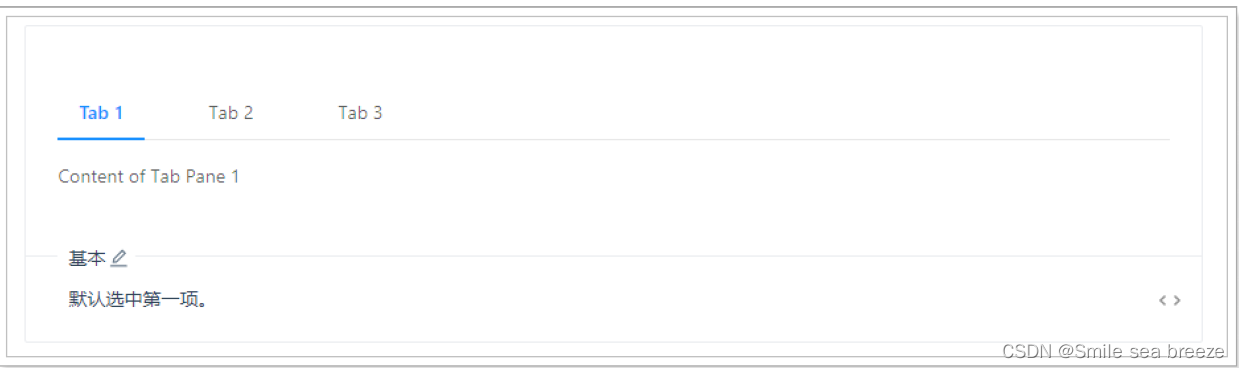
看下官方给出的使用示例:
import { Tabs } from 'antd';
const TabPane = Tabs.TabPane;
function callback(key) {
console.log(key);
}
ReactDOM.render(
<Tabs defaultActiveKey="1" onChange={callback}>
<TabPane tab="Tab 1" key="1">Content of Tab Pane 1</TabPane>
<TabPane tab="Tab 2" key="2">Content of Tab Pane 2</TabPane>
<TabPane tab="Tab 3" key="3">Content of Tab Pane 3</TabPane>
</Tabs>,
mountNode);
- 1
- 2
- 3
- 4
- 5
- 6
- 7
- 8
- 9
- 10
- 11
- 12
下面我们参考官方给出的示例,进行使用:
创建MyTabs.js文件:
import React from 'react'
import {Tabs} from 'antd'
const TabPane = Tabs.TabPane;
const callback = (key) => {
console.log(key);
}
class MyTabs extends React.Component {
render() {
return (
<Tabs defaultActiveKey="1" onChange={callback}>
<TabPane tab="Tab 1" key="1">Content of Tab Pane 1</TabPane>
<TabPane tab="Tab 2" key="2">Content of Tab Pane 2</TabPane>
<TabPane tab="Tab 3" key="3">Content of Tab Pane 3</TabPane>
</Tabs>
)
}
}
export default MyTabs;
- 1
- 2
- 3
- 4
- 5
- 6
- 7
- 8
- 9
- 10
- 11
- 12
- 13
- 14
- 15
- 16
- 17
- 18
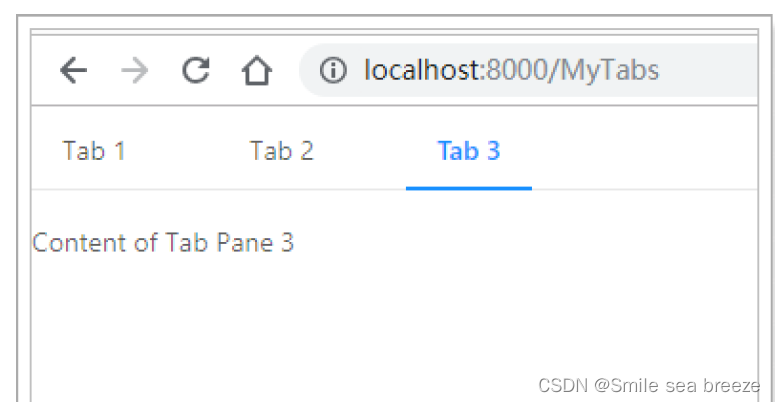
到此,我们已经掌握了antd组件的基本使用
3.布局
antd布局:https://ant.design/components/layout-cn/
在后台系统页面布局中,往往是经典的三部分布局,像这样:
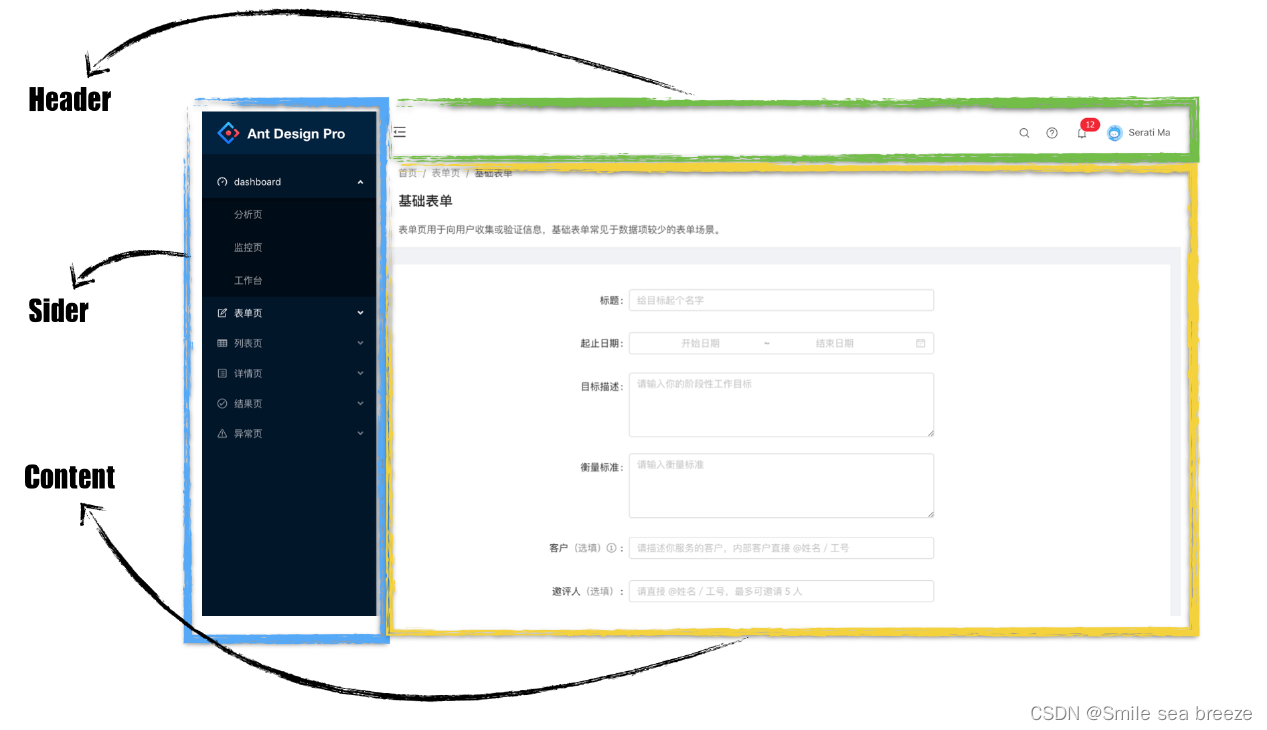
1)组件
- Layout :布局容器,其下可嵌套 Header Sider Content Footer 或 Layout 本身,可以放在任何
父容器中。 - Header :顶部布局,自带默认样式,其下可嵌套任何元素,只能放在 Layout 中。
- Sider :侧边栏,自带默认样式及基本功能,其下可嵌套任何元素,只能放在 Layout 中。
- Content :内容部分,自带默认样式,其下可嵌套任何元素,只能放在 Layout 中。
- Footer :底部布局,自带默认样式,其下可嵌套任何元素,只能放在 Layout 中。
2)搭建整体框架
在src目录下创建layouts目录,并且在layouts目录下创建index.js文件,写入内容:
import React from 'react'
import { Layout } from 'antd';
const { Header, Footer, Sider, Content } = Layout;
class BasicLayout extends React.Component{
render(){
return (
<Layout>
<Sider>Sider</Sider>
<Layout>
<Header>Header</Header>
<Content>Content</Content>
<Footer>Footer</Footer>
</Layout>
</Layout>
);
}
}
export default BasicLayout;
- 1
- 2
- 3
- 4
- 5
- 6
- 7
- 8
- 9
- 10
- 11
- 12
- 13
- 14
- 15
- 16
- 17
- 18
需要特别说明的是,在umi中约定的目录结构中,layouts/index.js文件将被作为全局的布局文件。
config.js文件:
export default {
plugins: [
['umi-plugin-react', {
dva: true, // 开启dva功能
antd: true // 开启Ant Design功能
}]
],
routes: [{
path: '/',
component: '../layouts' //配置布局路由
}]
};
- 1
- 2
- 3
- 4
- 5
- 6
- 7
- 8
- 9
- 10
- 11
- 12
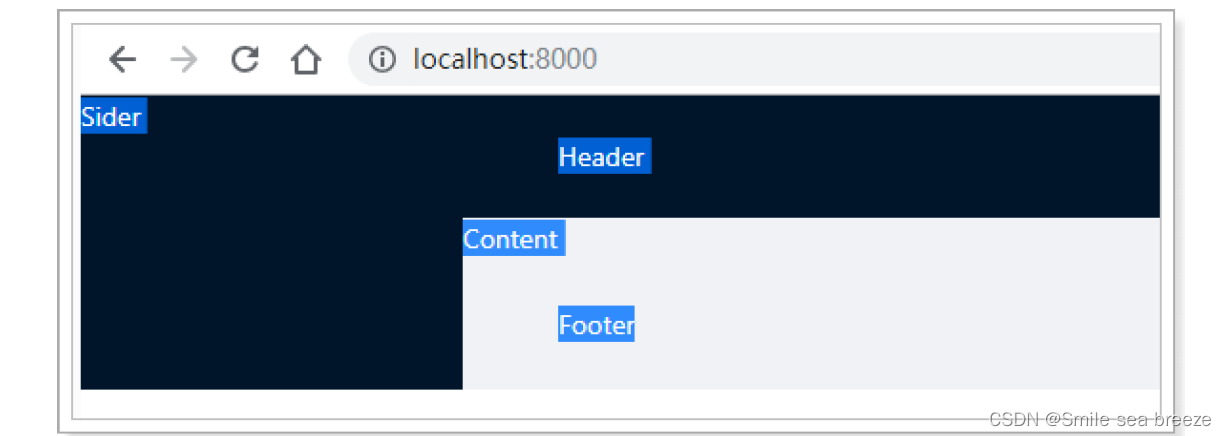
3)子页面使用布局
前面所定义的布局是全局布局,那么,在子页面中如何使用这个全局布局呢?
首先,需要在布局文件中,将Content内容替换成{this.props.children},意思是引入传递的内容。
import React from 'react'
import { Layout } from 'antd';
const { Header, Footer, Sider, Content } = Layout;
class BasicLayout extends React.Component{
render(){
return (
<Layout>
<Sider>Sider</Sider>
<Layout>
<Header>Header</Header>
<Content>{this.props.children}</Content>
<Footer>Footer</Footer>
</Layout>
</Layout>
);
}
}
export default BasicLayout;
- 1
- 2
- 3
- 4
- 5
- 6
- 7
- 8
- 9
- 10
- 11
- 12
- 13
- 14
- 15
- 16
- 17
- 18
接下来配置路由(注意,在布局路由下面进行配置):
说明:下面的路由配置,是表明你需要通过手动配置的方式上进行访问页面,而不采用umi默认的路由方式。
export default {
plugins: [
['umi-plugin-react', {
dva: true, // 开启dva功能
antd: true // 开启Ant Design功能
}]
],
routes: [{
path: '/',
component: '../layouts', //配置布局路由
routes: [ //在这里进行配置子页面
{
path: '/myTabs',
component: './myTabs'
}
]
}]
};
- 1
- 2
- 3
- 4
- 5
- 6
- 7
- 8
- 9
- 10
- 11
- 12
- 13
- 14
- 15
- 16
- 17
- 18
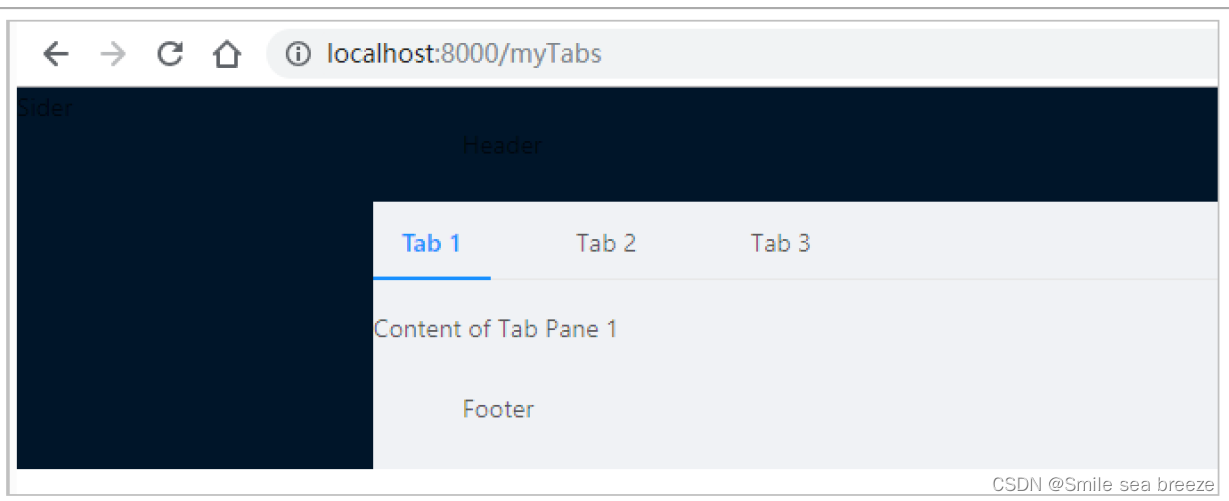
4)美化页面
import React from 'react'
import { Layout } from 'antd';
const { Header, Footer, Sider, Content } = Layout;
class BasicLayout extends React.Component{
render(){
return (
<Layout>
<Sider width={256} style={{ minHeight: '100vh', color: 'white' }}>
Sider
</Sider>
<Layout>
<Header style={{ background: '#fff', textAlign: 'center', padding:
0 }}>Header</Header>
<Content style={{ margin: '24px 16px 0' }}>
<div style={{ padding: 24, background: '#fff', minHeight: 360
}}>
{this.props.children}
</div>
</Content>
<Footer style={{ textAlign: 'center' }}>后台系统 ©2018 Created by </Footer>
</Layout>
</Layout>
);
}
}
export default BasicLayout;
- 1
- 2
- 3
- 4
- 5
- 6
- 7
- 8
- 9
- 10
- 11
- 12
- 13
- 14
- 15
- 16
- 17
- 18
- 19
- 20
- 21
- 22
- 23
- 24
- 25
- 26
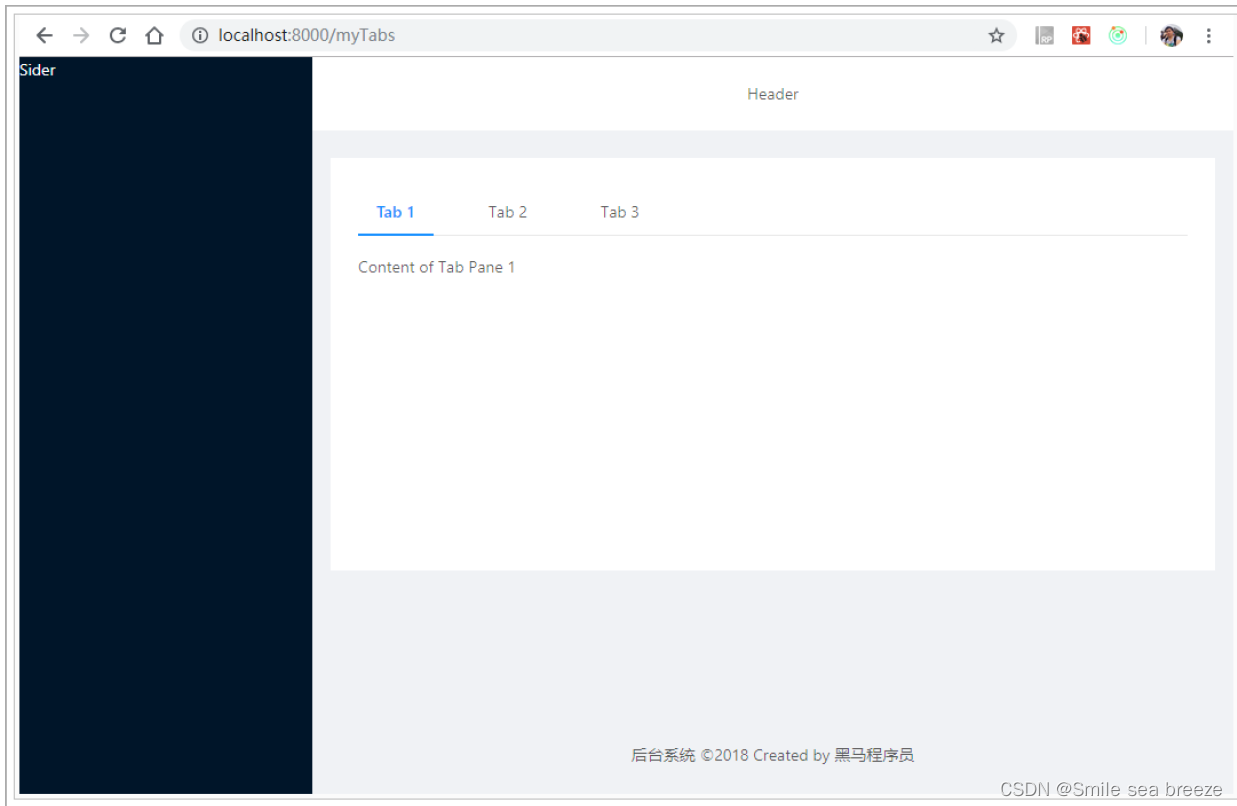
5)引入导航条
使用Menu组件作为导航条:https://ant.design/components/menu-cn/
import React from 'react'
import {Layout, Menu, Icon} from 'antd';
const {Header, Footer, Sider, Content} = Layout;
const SubMenu = Menu.SubMenu;
class BasicLayout extends React.Component {
constructor(props){
super(props);
this.state = {
collapsed: false,
}
}
render() {
return (
<Layout>
<Sider width={256} style={{minHeight: '100vh', color: 'white'}}>
<div style={{ height: '32px', background: 'rgba(255,255,255,.2)',
margin: '16px'}}/>
<Menu
defaultSelectedKeys={['2']}
defaultOpenKeys={['sub1']}
mode="inline"
theme="dark"
inlineCollapsed={this.state.collapsed}
>
<Menu.Item key="1">
<Icon type="pie-chart"/>
<span>Option 1</span>
</Menu.Item>
<Menu.Item key="2">
<Icon type="desktop"/>
<span>Option 2</span>
</Menu.Item>
<Menu.Item key="3">
<Icon type="inbox"/>
<span>Option 3</span>
</Menu.Item>
<SubMenu key="sub1" title={<span><Icon type="mail"/>
<span>Navigation One</span></span>}>
<Menu.Item key="5">Option 5</Menu.Item>
<Menu.Item key="6">Option 6</Menu.Item>
<Menu.Item key="7">Option 7</Menu.Item>
<Menu.Item key="8">Option 8</Menu.Item>
</SubMenu>
<SubMenu key="sub2" title={<span><Icon type="appstore"/>
<span>Navigation Two</span></span>}>
<Menu.Item key="9">Option 9</Menu.Item>
<Menu.Item key="10">Option 10</Menu.Item>
<SubMenu key="sub3" title="Submenu">
<Menu.Item key="11">Option 11</Menu.Item>
<Menu.Item key="12">Option 12</Menu.Item>
</SubMenu>
</SubMenu>
</Menu>
</Sider>
<Layout>
<Header style={{background: '#fff', textAlign: 'center', padding:
0}}>Header</Header>
<Content style={{margin: '24px 16px 0'}}>
<div style={{padding: 24, background: '#fff', minHeight: 360}}>
{this.props.children}
</div>
</Content>
<Footer style={{textAlign: 'center'}}>后台系统 ©2018 Created by </Footer>
</Layout>
</Layout>
);
}
}
export default BasicLayout;
- 1
- 2
- 3
- 4
- 5
- 6
- 7
- 8
- 9
- 10
- 11
- 12
- 13
- 14
- 15
- 16
- 17
- 18
- 19
- 20
- 21
- 22
- 23
- 24
- 25
- 26
- 27
- 28
- 29
- 30
- 31
- 32
- 33
- 34
- 35
- 36
- 37
- 38
- 39
- 40
- 41
- 42
- 43
- 44
- 45
- 46
- 47
- 48
- 49
- 50
- 51
- 52
- 53
- 54
- 55
- 56
- 57
- 58
- 59
- 60
- 61
- 62
- 63
- 64
- 65
- 66
- 67
- 68
- 69

6)为导航添加链接
下面,我们对左侧的导航条添加链接,点击相应的链接在右侧进行相应页面的显示。
在src目录下创建user目录,并且在user目录下创建UserAdd.js和UserList.js文件,用于模拟实现新增用户和查询用
户列表功能。
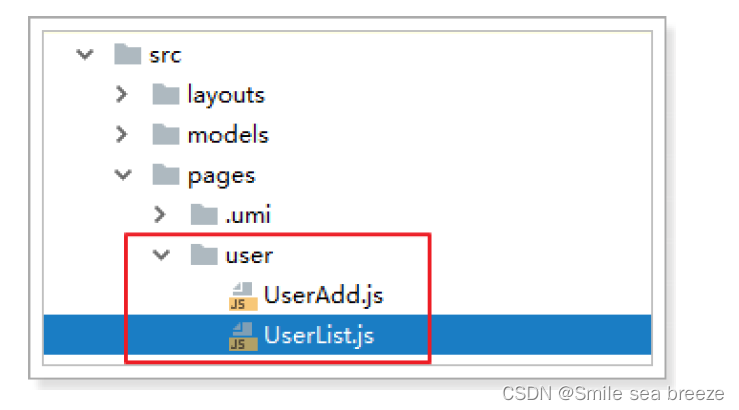
UserAdd.js:
import React from 'react'
class UserAdd extends React.Component{
render(){
return (
<div>新增用户</div>
);
}
}
export default UserAdd;
- 1
- 2
- 3
- 4
- 5
- 6
- 7
- 8
- 9
UserList.js:
import React from 'react'
class UserList extends React.Component{
render(){
return (
<div>用户列表</div>
);
}
}
export default UserList;
- 1
- 2
- 3
- 4
- 5
- 6
- 7
- 8
- 9
接下来,配置路由:
export default {
plugins: [
['umi-plugin-react', {
dva: true, // 开启dva功能
antd: true // 开启Ant Design功能
}]
],
routes: [{
path: '/',
component: '../layouts', //配置布局路由
routes: [
{
path: '/myTabs',
component: './myTabs'
},
{
path: '/user',
routes: [
{
path: '/user/list',
component: './user/UserList'
},
{
path: '/user/add',
component: './user/UserAdd'
}
]
}
]
}]
};
- 1
- 2
- 3
- 4
- 5
- 6
- 7
- 8
- 9
- 10
- 11
- 12
- 13
- 14
- 15
- 16
- 17
- 18
- 19
- 20
- 21
- 22
- 23
- 24
- 25
- 26
- 27
- 28
- 29
- 30
- 31
为菜单添加链接:
import React from 'react'
import {Layout, Menu, Icon} from 'antd';
import Link from 'umi/link';
const {Header, Footer, Sider, Content} = Layout;
const SubMenu = Menu.SubMenu;
class BasicLayout extends React.Component {
constructor(props){
super(props);
this.state = {
collapsed: false,
}
}
render() {
return (
<Layout>
<Sider width={256} style={{minHeight: '100vh', color: 'white'}}>
<div style={{ height: '32px', background: 'rgba(255,255,255,.2)',
margin: '16px'}}/>
<Menu
defaultSelectedKeys={['1']}
defaultOpenKeys={['sub1']}
mode="inline"
theme="dark"
inlineCollapsed={this.state.collapsed}
>
<SubMenu key="sub1" title={<span><Icon type="user"/><span>用户管
理</span></span>}>
<Menu.Item key="1">
<Link to="/user/list">用户列表</Link>
</Menu.Item>
<Menu.Item key="2">
<Link to="/user/add">新增用户</Link>
</Menu.Item>
</SubMenu>
</Menu>
</Sider>
<Layout>
<Header style={{background: '#fff', textAlign: 'center', padding:
0}}>Header</Header>
<Content style={{margin: '24px 16px 0'}}>
<div style={{padding: 24, background: '#fff', minHeight: 360}}>
{this.props.children}
</div>
</Content>
<Footer style={{textAlign: 'center'}}>后台系统 ©2018 Created by</Footer>
</Layout>
</Layout>
);
}
}
export default BasicLayout;
- 1
- 2
- 3
- 4
- 5
- 6
- 7
- 8
- 9
- 10
- 11
- 12
- 13
- 14
- 15
- 16
- 17
- 18
- 19
- 20
- 21
- 22
- 23
- 24
- 25
- 26
- 27
- 28
- 29
- 30
- 31
- 32
- 33
- 34
- 35
- 36
- 37
- 38
- 39
- 40
- 41
- 42
- 43
- 44
- 45
- 46
- 47
- 48
- 49
- 50
- 51
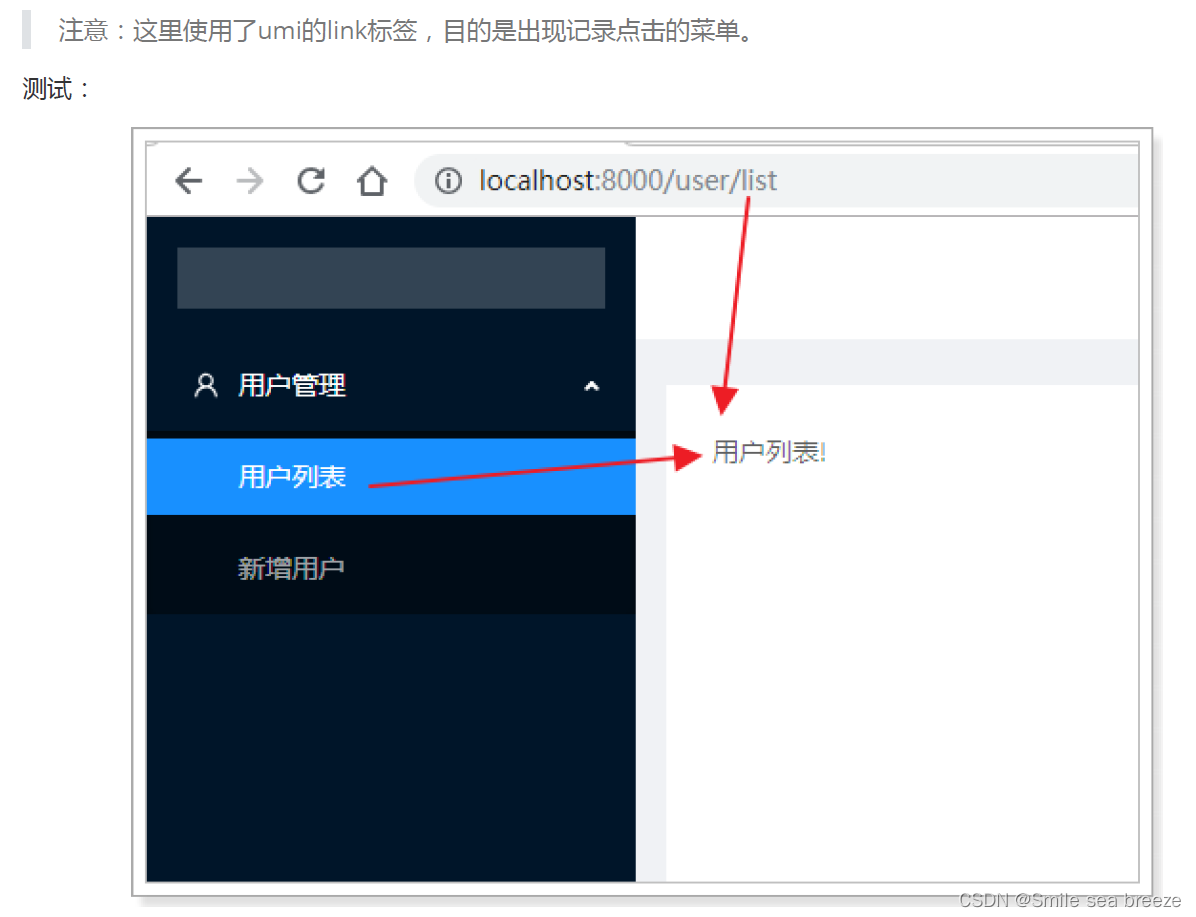

4.表格
参考官方文档进行实现:https://ant.design/components/table-cn/
改造UserList.js页面:
import React from 'react'
import {Table, Divider, Tag, Pagination } from 'antd';
const {Column} = Table;
const data = [{
key: '1',
name: '张三',
age: 32,
address: '上海市',
tags: ['程序员', '帅气'],
}, {
key: '2',
name: '李四',
age: 42,
address: '北京市',
tags: ['屌丝'],
}, {
key: '3',
name: '王五',
age: 32,
address: '杭州市',
tags: ['高富帅', '富二代'],
}];
class UserList extends React.Component {
render() {
return (
<div>
<Table dataSource={data} pagination=
{{position:"bottom",total:500,pageSize:10, defaultCurrent:3}}>
<Column
title="姓名"
dataIndex="name"
key="name"
/>
<Column
title="年龄"
dataIndex="age"
key="age"
/>
<Column
title="地址"
dataIndex="address"
key="address"
/>
<Column
title="标签"
dataIndex="tags"
key="tags"
render={tags => (
<span>
{tags.map(tag => <Tag color="blue" key={tag}>{tag}
</Tag>)}
</span>
)}
/>
<Column
title="操作"
key="action"
render={(text, record) => (
<span>
<a href="javascript:;">编辑</a>
<Divider type="vertical"/>
<a href="javascript:;">删除</a>
</span>
)}
/>
</Table>
</div>
);
}
}
export default UserList;
- 1
- 2
- 3
- 4
- 5
- 6
- 7
- 8
- 9
- 10
- 11
- 12
- 13
- 14
- 15
- 16
- 17
- 18
- 19
- 20
- 21
- 22
- 23
- 24
- 25
- 26
- 27
- 28
- 29
- 30
- 31
- 32
- 33
- 34
- 35
- 36
- 37
- 38
- 39
- 40
- 41
- 42
- 43
- 44
- 45
- 46
- 47
- 48
- 49
- 50
- 51
- 52
- 53
- 54
- 55
- 56
- 57
- 58
- 59
- 60
- 61
- 62
- 63
- 64
- 65
- 66
- 67
- 68
- 69
- 70
- 71
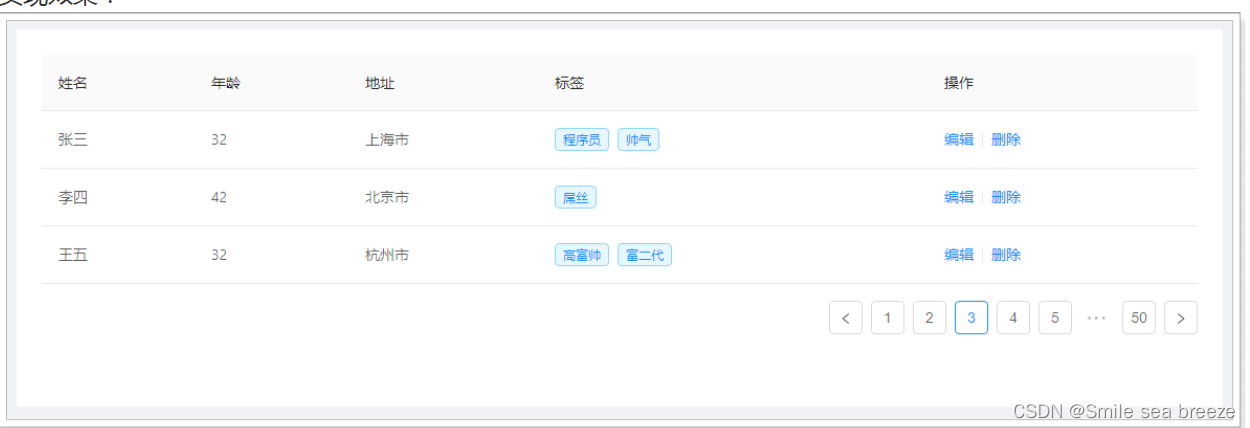
1)将数据分离到model中
model的实现:UserListData.js
import request from "../util/request";
export default {
namespace: 'userList',
state: {
list: []
},
effects: {
*initData(params, sagaEffects) {
const {call, put} = sagaEffects;
const url = "/ds/user/list";
let data = yield call(request, url);
yield put({
type : "queryList",
data : data
});
}
},
reducers: {
queryList(state, result) {
let data = [...result.data];
return { //更新状态值
list: data
}
}
}
}
- 1
- 2
- 3
- 4
- 5
- 6
- 7
- 8
- 9
- 10
- 11
- 12
- 13
- 14
- 15
- 16
- 17
- 18
- 19
- 20
- 21
- 22
- 23
- 24
- 25
- 26
修改UserList.js中的逻辑:
import React from 'react';
import { connect } from 'dva';
import {Table, Divider, Tag, Pagination } from 'antd';
const {Column} = Table;
const namespace = 'userList';
@connect((state)=>{
return {
data : state[namespace].list
}
}, (dispatch) => {
return {
initData : () => {
dispatch({
type: namespace + "/initData"
});
}
}
})
class UserList extends React.Component {
componentDidMount(){
this.props.initData();
}
render() {
return (
<div>
<Table dataSource={this.props.data} pagination=
{{position:"bottom",total:500,pageSize:10, defaultCurrent:3}}>
<Column
title="姓名"
dataIndex="name"
key="name"
/>
<Column
title="年龄"
dataIndex="age"
key="age"
/>
<Column
title="地址"
dataIndex="address"
key="address"
/>
<Column
title="标签"
dataIndex="tags"
key="tags"
render={tags => (
<span>
{tags.map(tag => <Tag color="blue" key={tag}>{tag}
</Tag>)}
</span>
)}
/>
<Column
title="操作"
key="action"
render={(text, record) => (
<span>
<a href="javascript:;">编辑</a>
<Divider type="vertical"/>
<a href="javascript:;">删除</a>
</span>
)}
/>
</Table>
</div>
);
}
}
export default UserList;
- 1
- 2
- 3
- 4
- 5
- 6
- 7
- 8
- 9
- 10
- 11
- 12
- 13
- 14
- 15
- 16
- 17
- 18
- 19
- 20
- 21
- 22
- 23
- 24
- 25
- 26
- 27
- 28
- 29
- 30
- 31
- 32
- 33
- 34
- 35
- 36
- 37
- 38
- 39
- 40
- 41
- 42
- 43
- 44
- 45
- 46
- 47
- 48
- 49
- 50
- 51
- 52
- 53
- 54
- 55
- 56
- 57
- 58
- 59
- 60
- 61
- 62
- 63
- 64
- 65
- 66
- 67
- 68
- 69
- 70
mock数据:MockListData.js
export default {
'get /ds/list': function (req, res) {
res.json({
data: [1, 2, 3, 4],
maxNum: 4
});
},
'get /ds/user/list': function (req, res) {
res.json([{
key: '1',
name: '张三1',
age: 32,
address: '上海市',
tags: ['程序员', '帅气'],
}, {
key: '2',
name: '李四',
age: 42,
address: '北京市',
tags: ['屌丝'],
}, {
key: '3',
name: '王五',
age: 32,
address: '杭州市',
tags: ['高富帅', '富二代'],
}]);
}
}
- 1
- 2
- 3
- 4
- 5
- 6
- 7
- 8
- 9
- 10
- 11
- 12
- 13
- 14
- 15
- 16
- 17
- 18
- 19
- 20
- 21
- 22
- 23
- 24
- 25
- 26
- 27
- 28
- 29